windows11任务管理器怎么打开
来源:dafanshu.com
时间:2024-12-03 12:10:39 490浏览 收藏
本篇文章向大家介绍《windows11任务管理器怎么打开》,主要包括,具有一定的参考价值,需要的朋友可以参考一下。
windows11任务管理器怎么打开?对于win11右击任务栏启动任务管理器的入口被关闭这件事尽管微软表示未来将有可能恢复这一选项,但远水解不了近渴,那么下面小编就来教你windows11任务管理器打开方法。
工具/原料:
系统版本:win11专业版
品牌型号:宏碁墨舞EX215
方法/步骤:
方法一:使用快捷键Ctrl+Shift+ESC
在Win11界面下按动快捷键Ctrl+Shift+ESC,即可一键调出任务管理器。除了简单方便外,这三个快捷键还全部位于键盘的左侧,熟练后单手即可操作。
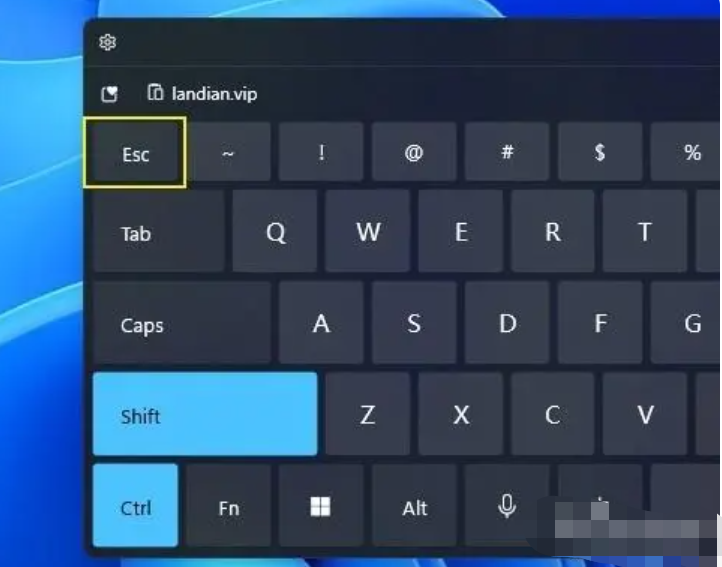
方法二:右键开始菜单
尽管取消了任务栏右键,但Win11依旧保留了开始按钮的右键功能。和Win10一样,当我们使用鼠标右击开始图标后,即可看到一个简易版功能列表。这里大多是和系统有关的命令,“任务管理器”也在其中。
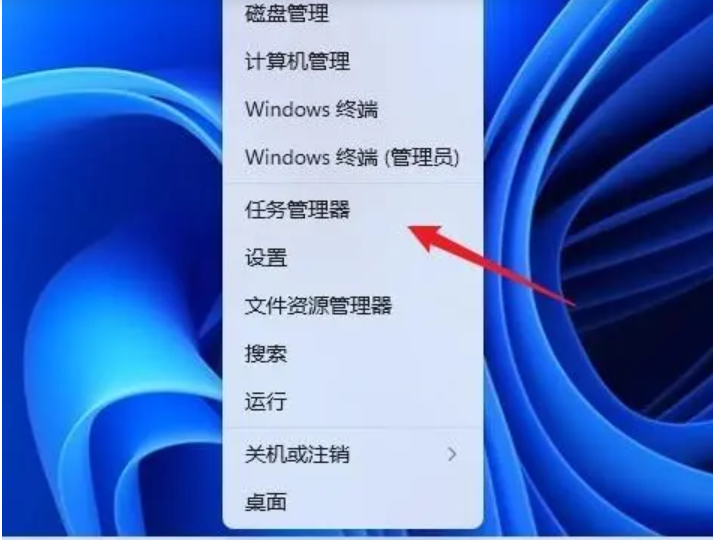
方法三:锁定界面
除了常规界面以外,Ctrl+Alt+Del三键调出的锁定界面中也能启动任务管理器。不过这个界面在工作时,会盖住当前的所有画面,实用性一般,不做特别推荐。

方法四:命令行启动
最后一条是命令行启动,其实绝大多数Windows命令都是由一个个的独立小程序构成,任务管理器也不例外。具体实现有两种方法:一是按下快捷键Win+R,然后输入命令“taskmgr”。另一种是打开开始菜单(Win键),然后输入命令“taskmgr”。
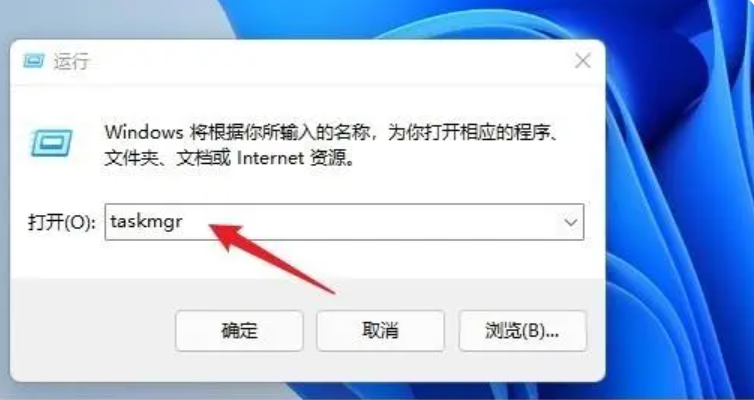
总结:
1、使用快捷键Ctrl+Shift+ESC打开任务管理器
2、通过右键开始菜单打开任务管理器
3、Ctrl+Alt+Del三键调出的锁定界面中启动任务管理器
4、命令行启动任务管理器
终于介绍完啦!小伙伴们,这篇关于《windows11任务管理器怎么打开》的介绍应该让你收获多多了吧!欢迎大家收藏或分享给更多需要学习的朋友吧~golang学习网公众号也会发布文章相关知识,快来关注吧!
-
501 收藏
-
501 收藏
-
501 收藏
-
501 收藏
-
501 收藏
-
122 收藏
-
155 收藏
-
205 收藏
-
217 收藏
-
444 收藏
-
202 收藏
-
457 收藏
-
382 收藏
-
375 收藏
-
480 收藏
-
171 收藏
-
482 收藏
-

- 前端进阶之JavaScript设计模式
- 设计模式是开发人员在软件开发过程中面临一般问题时的解决方案,代表了最佳的实践。本课程的主打内容包括JS常见设计模式以及具体应用场景,打造一站式知识长龙服务,适合有JS基础的同学学习。
- 立即学习 543次学习
-

- GO语言核心编程课程
- 本课程采用真实案例,全面具体可落地,从理论到实践,一步一步将GO核心编程技术、编程思想、底层实现融会贯通,使学习者贴近时代脉搏,做IT互联网时代的弄潮儿。
- 立即学习 516次学习
-

- 简单聊聊mysql8与网络通信
- 如有问题加微信:Le-studyg;在课程中,我们将首先介绍MySQL8的新特性,包括性能优化、安全增强、新数据类型等,帮助学生快速熟悉MySQL8的最新功能。接着,我们将深入解析MySQL的网络通信机制,包括协议、连接管理、数据传输等,让
- 立即学习 500次学习
-

- JavaScript正则表达式基础与实战
- 在任何一门编程语言中,正则表达式,都是一项重要的知识,它提供了高效的字符串匹配与捕获机制,可以极大的简化程序设计。
- 立即学习 487次学习
-

- 从零制作响应式网站—Grid布局
- 本系列教程将展示从零制作一个假想的网络科技公司官网,分为导航,轮播,关于我们,成功案例,服务流程,团队介绍,数据部分,公司动态,底部信息等内容区块。网站整体采用CSSGrid布局,支持响应式,有流畅过渡和展现动画。
- 立即学习 485次学习
